在线配色器
搭出好色彩

最终效果图1。运行我们的好帮手ADOBEPhotoShopCS,新建一个白色背景适当大小的图片。这些都不是死的,灵活运用。比如软件的版本,6.0其实就足够了,我们真

本教程的最终效果非常真实,不管从各个专业角度如质感、透视、细节、整体渲染等都是无可挑剔的。效果比3D做的还要好。可见PS在高手的手里是超级利器。最终效果

看到效果图有点不敢相信这是用PS画出来的。非常佩服作者的美术功力。新手可能绘制的时候有点难度,因为要刻画的细节非常多。需要一定的时间和耐性。最终效果
(c)制作隔挡片。新建一图层取名为“隔挡片”。由于“隔挡片”最终会被字体挡住,所以并不需要怎么精心的刻画,只要稍加点缀就可以了。先将前景色定义为“FC9C1D”,然后使用工具箱中的“圆角矩形工具”画出一圆角矩形。然后将多出机身的部分去掉。并移动到合适的位置。如图8-c1。
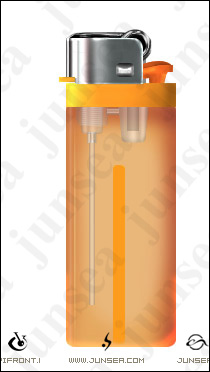
图8-c1
接着将图象放大使用“浅淡工具”模式“高光”,笔刷大小为5,暴光度100。把“隔挡片”涂抹成图8-c2的效果。
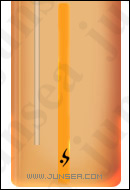 图8-c2
图8-c2
(d)该为打火机加上气体了,新建一层取名为“气体”。使用工具箱上的“钢笔工具”画出路径。如图8-d1。前景色定义为“737373”。然后“用前景色描边路径”。ctrl+鼠标左键单击“机身所在图层-ctrl+shift+i方向选择-delete将超出机身的删除掉。之后将透明度降低到51%,使用工具箱上的“橡皮工具”使用羽化较大的笔刷对其进行部分擦除。效果如图8-d2。众所周知在打火机中的气态是以液态存在的,而且透过液态看东西是会有折射的效果,所以我们还要对”芯“进行再次的处理。选中“芯”所在图层,将图象放大,使用“钢笔工具”钩出如图8-d3的路径。然后将路径转化为选区,delete,将选区内的图象删除,使用“矩形选框工具”将“芯”的下半部选中,再使用工具箱上的“移动工具”向左移动1PX。如图F5。
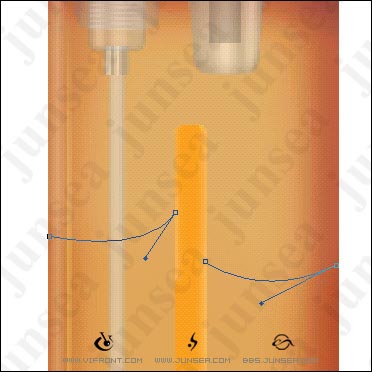 图8-d1
图8-d1
 图8-d2
图8-d2
Copyright © 2016-2022 WWW.PSDEE.COM All Rights Reserved 版权归PSDEE教程网所有
本站所发布内容部分来自互联网,如有侵犯到您的权益烦请通知我们,我们会在3个工作日内删除相关内容
联系QQ:309062795 闽ICP备10004512号-4